検索と置換
[ストーリーエディター]で、テキストを検索したり、置換したりできます。
テキストを検索する
[ストーリーエディター]内のテキストを検索します。
1[ページ管理]メニュー→[テキスト編集]→[検索と置換]を選択します。
2[検索と置換]ダイアログで、検索するテキストや検索方法を設定します。
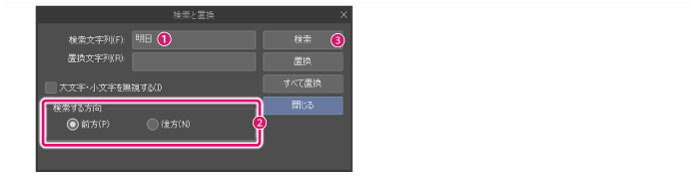
①[検索文字列]に、検索したいテキストを入力します。
②[検索する方向]を選択します。[ストーリーエディター]内のカーソル位置から検索する方向を設定できます。
③[検索]をクリックします。
3[検索文字列]に設定したテキストが検索され、強調表示されます。
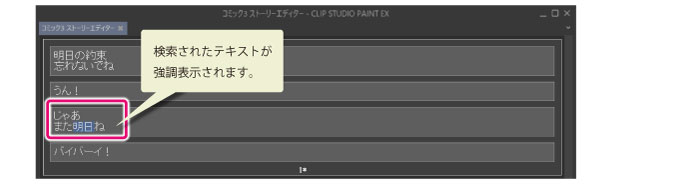
|
|
作品内に、検索対象のテキストが複数ある場合は、再度、[検索]をクリックすると、次の検索対象のテキストが検索されます。 |
テキストを置換する
[ストーリーエディター]内の、[検索文字列]に入力したテキストを、別の文字に置き換えます。
1[ページ管理]メニュー→[テキスト編集]→[検索と置換]を選択します。
2[検索と置換]ダイアログを設定します。
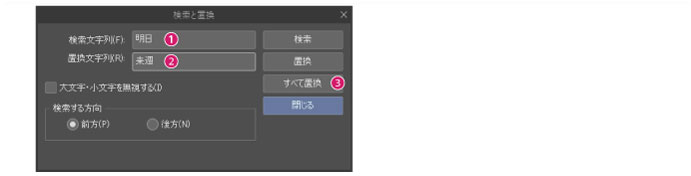
①[検索文字列]に、置き換えるテキストを入力します。
②[置換文字列]に、置き換えたあとのテキストを入力します。
③[すべて置換]をクリックします。
3[検索文字列]に入力したテキストが、すべて[置換文字列]に入力したテキストに置き換わります。
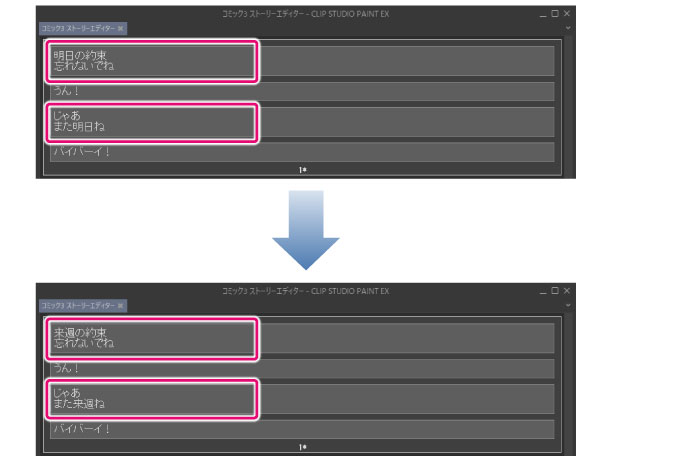
|
|
1つずつ文字を置き換えたい場合は、[検索と置換]ダイアログの[置換]をクリックしてください。 |
検索と置換ダイアログ
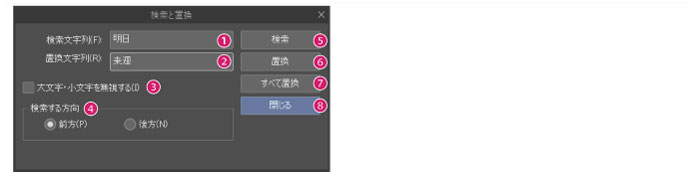
①検索文字列
検索したいテキストを入力します。別のテキストに置き換えたい場合は、置き換え対象のテキストを入力します。
②置換文字列
[検索文字列]に入力したテキストを、別のテキストに置き換える場合に、置き換え後のテキストを入力します。
③大文字・小文字を無視する
オンにすると、[検索文字列]にアルファベットを含む場合に、大文字・小文字を区別せずに検索します。
④検索する方向
検索や置換を開始する方向を選択します。[前方]を選択すると、カーソルの位置から前を検索します。[後方]を選択すると、カーソルの位置から後ろを検索します。
⑤検索
[ストーリーエディター]から、[検索文字列]に入力したテキストを検索します。[ストーリーエディター]内に検索対象のテキストが複数ある場合は、再度[検索]をクリックすると、次の検索対象のテキストに移動します。
⑥置換
[ストーリーエディター]内のテキストから、[検索文字列]に入力したテキストを検索し、[置換文字列]に入力したテキストに置き換えます。再度クリックすると、テキストを置き換えると同時に、次の検索対象のテキストに移動します。
⑦すべて置換
複数箇所のテキストをすべて置き換えられます。[ストーリーエディター]内のテキストから、[検索文字列]に入力したテキストを、[置換文字列]に入力したテキストに、すべて置き換えます。
⑧閉じる
[検索と置換]ダイアログを閉じます。









